剪映专业版是一款功能强大的电脑视频编辑软件。该软件可以帮助用户对视频进行不同的编辑和处理,支持卡点,去水印,倒放等功能,那么怎么在里面进行分离音频呢?下面小编就告诉你。
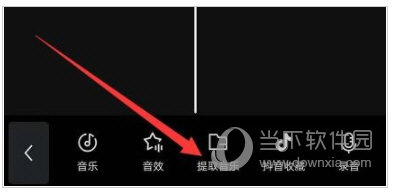
【操作方法】
在“剪映”软件面板中,选择【剪辑】进入。

在“剪辑”弹出页面中,选择【开始制作】进入,在“素材选择”弹窗中,选中需要编辑的一个视频,选择【添加】进入。
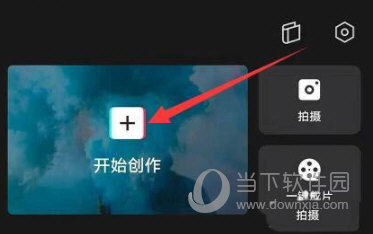
在视频编辑页面,点击【关闭原生】,选择工具栏中的【音频】进入。
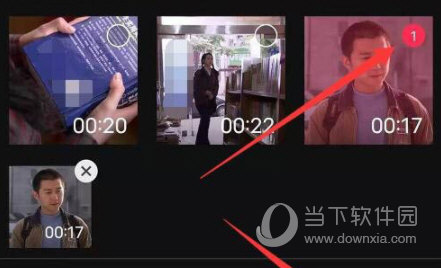
在“音频”的二级工具栏中,选择【提取音乐】进入。
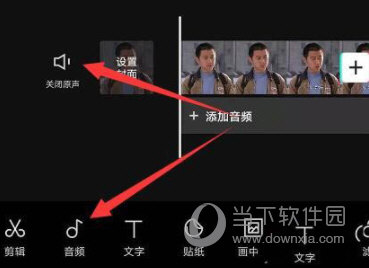
在“照片和视频”弹出页面中,选中刚才导入的视频,选择【仅导入视频的声音】完成。
以上就是小编为大家带来的关于剪映电脑版分离音频介绍,希望能够对你有一定帮助,有任何问题都可以给小编进行留言。
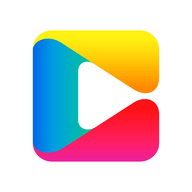
大小:

大小:9.1M
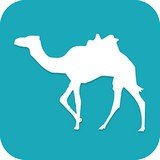
大小:58.2MB

大小:40.1M

大小:18.2M